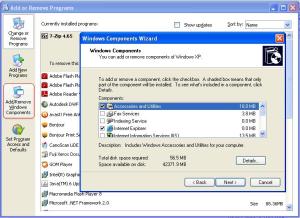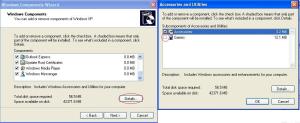Uses CRT adalah Membuat referensi ke objek CRT
Var nm dan npm yang digunakan string maka ditulis dengan var nm,npm :string;
Pertama kita memulai program dengan
Begin adalah untuk memulai perintah
Lalu Clrslr untuk perintah Clear Screen/membersihkan layar
Lalu ketik Write/Writeln (prosedur), Digunakan untuk menampilkan isi dari suatu nilai variable di layar. Seperti gambar writeln (‘masukan nama’);
Lalu ketik, Readln, pada statemen ini posisi kursor akan pindah ke baris selanjutnya setelah di input. Seperti readln (‘nm’);
Untuk perintah output “masukan npm” cara yang digunakan sama seperti diatas
Jika semua sudah lalu ketik
Write/Writeln[prosedur] (‘nama saya’,nm);
Write/Writeln[prosedur] (‘npm saya’,npm);
Agar menghasilkan output dengan kata depan “nama saya” dan “npm saya”
Ketika semua selesai tak ketinggalan ketik
Readln; agar tertampil di output
Dan ketik end. untuk mengakiri program
___________________________________________________________________________________
Untuk membuat program luas segitiga yaitu pertama ketik
uses crt; untuk membuat referensi ke objek CRT
karna variable yang digunakan alas dan tinggi integer maka masukan sebagai integer
dan luasnya di real
setelah itu seperti biasa ketikan Begin adalah untuk memulai perintah
Lalu Clrslr untuk perintah Clear Screen/membersihkan layar
Dan untuk judul, ketikan write (‘program hitung luas segitiga’);
Lalu ketik Write/Writeln (prosedur), Digunakan untuk menampilkan isi dari suatu nilai variable di layar. Seperti gambar writeln (‘masukan alas’);
Lalu ketik, Readln, pada statemen ini posisi kursor akan pindah ke baris selanjutnya setelah di input. Seperti readln (‘a’);
Untuk perintah output “masukan tinggi” cara yang digunakan sama seperti diatas
Untuk rumus di program saya menggunakan l:=(a*t)/2;
yang artinya l= (alas * tinggi) / 2
Agar menghasilkan output “hasil hasil segitiga adalah” dan hasil l nya
Saya menggunakan write (‘luas segitiga adalah’,l:0:0);
Ketika semua selesai tak ketinggalan ketik
Readln; agar tertampil di output
Dan ketik end. untuk mengakiri program
___________________________________________________________________________________
Untuk membuat program hitung luas lingkaran caranya hampir sama seperti mencari luas segitiga
Untuk membuat program luas lingkaran yaitu pertama ketik
uses crt; untuk membuat referensi ke objek CRT
karna variable yang digunakan jari jari integer maka masukan sebagai integer
dan luasnya di real
setelah itu seperti biasa ketikan Begin adalah untuk memulai perintah
Lalu Clrslr untuk perintah Clear Screen/membersihkan layar
Dan untuk judul, ketikan write (‘program hitung luas lingkaran’);
Lalu ketik Write/Writeln (prosedur), Digunakan untuk menampilkan isi dari suatu nilai variable di layar. Seperti gambar writeln (‘masukan jari jari:’);
Lalu ketik, Readln, pada statemen ini posisi kursor akan pindah ke baris selanjutnya setelah di input. Seperti readln (‘j’);
Untuk rumus di program saya menggunakan l:=(3.14*j*j);
yang artinya l= (3.14 * jari-jari* jari-jari)
Agar menghasilkan output hasil “luas lingkaran adlah” dan hasil dari l
Saya menggunakan write (‘luas lingkaran adalah:’,l:0:0);
Ketika semua selesai tak ketinggalan ketik
Readln; agar tertampil di output
Dan ketik end. untuk mengakiri program
___________________________________________________________________________________
- Jelaskan apa yang dimaksud dengan kondisi pada pascal
- Sebutkan macam macam kondisi pascal
- Buat program sederhana dengan menggunakan kondisi pada pascal
1. Kondisi
pascal adalah proses penentuan langkah berikutnya berdasarkan proses
yang terjadi sebelumnya. Kondisi ini sangat penting dalam pemrograman
sebab dengan adanya kondisi, program dapat menentukan proses apa yang
harus dilakukan selanjutnya berdasarkan keadaan sebelumnya. Sehingga
nampak seolah-olah program dapat berpikir dan mengambil keputusan.
Disinilah letak kekurangan komputer yaitu tidak mampu berpikir sendiri,
semua hal yang dilakukan adalah berdasarkan perintah.
2. IF .. THEN .. ELSE, Pernyataan
percabangan / kendali / bersyarat merupakan pernyataan yang akan
mengeksekusi suatu pernyataan yang mengikutinya bila suatu persyaratan
dipenuhi.
Bentuk Umum :
IF KONDISI THEN
STATEMENT 1
ELSE
STATEMENT 2
CASE .. OF, Digunakan untuk pengambilan keputusan jika terdapat lebih dari 2 alternatif jawaban yang tersedia.
Bentuk Umum:
CASE UNGKAPAN OR
LABEL 1 : STATEMENT 1
LABEL 2 : STATEMENT 2
LABEL n : STATEMENT n
END;
3. PROGRAM KONDISI;
USES CRT ;
VAR KARAKTER: CHAR ;
BEGIN
CLRSCR;
FOR KARAKTER: ' A ' DOWN TO ' Z ' DO
WRITE ( KARAKTER : 2 ) ;
READLN ;
END.


 pastikan pada tab Edit Playlist, anda memasukan url yang benar. Selamat mencoba....
pastikan pada tab Edit Playlist, anda memasukan url yang benar. Selamat mencoba....